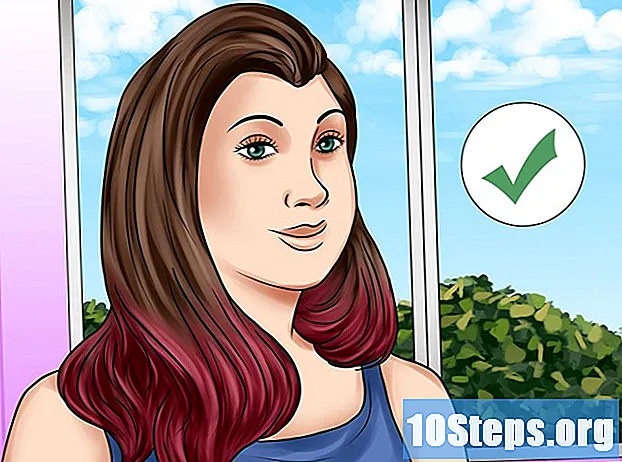![[자녀보호기능 설정]안드로이드+구글패밀리](https://i.ytimg.com/vi/2FYO8pLxiaU/hqdefault.jpg)
콘텐츠
이 기사 : 제한된 프로필 만들기 및 사용 시청 제한 앱 사용 Play 스토어에서 시청 제한 컨트롤 구성
요즘 많은 사람들이 스마트 폰을 사용하지만 스마트 폰이나 태블릿을 사용할 때 너무 조심하지 않아도됩니다. 자녀로부터 새로운 Android 스마트 폰 또는 태블릿을 구입 한 부모 인 경우 원하지 않는 컨텐츠에 노출되지 않도록 자녀 보호 및 컨텐츠 필터링을 장치에 설정할 수 있습니다. 태블릿에서 프로필을 제한하거나 타사 보호자 통제 앱을 사용하거나 Play 스토어에서 구매시 필터링 및 비밀번호를 사용하도록 설정할 수도 있습니다.
단계
방법 1 제한된 프로필 만들기 및 사용
- 기기에서 설정 메뉴를 엽니 다. 홈 화면, 알림 패널 또는 응용 프로그램 트레이에서 톱니 바퀴 아이콘을 찾아서 누릅니다. 장치에서 설정 메뉴가 열립니다.
-

아래로 스크롤하여 사용자. 장치에 새 사용자를 추가 할 수있는 메뉴가 열립니다. -

제한된 사용자 프로필을 추가하십시오. 보도 자료 사용자 또는 프로필 추가 거기에서 제한된 프로필. -

계정의 비밀번호를 설정하십시오. 아직 암호가 없으면이 작업을 수행하십시오. 원하는 보안 옵션 (PIN, 비밀번호 또는 구성)을 선택하고 PIN, 비밀번호 또는 스키마를 입력하십시오.- 완료하면 장치에 설치된 모든 응용 프로그램이 나열된 새 화면이 나타납니다. 각 응용 프로그램 옆에는 ON / OFF 스위치가 있습니다.
-

프로필 이름을 지정하십시오. 화면 상단의 새 프로필 옆에있는 3 줄 아이콘을 누릅니다. 대화 상자가 나타나면 프로필 이름 (예 : 자녀 이름)을 입력하고 OK. -

프로파일에 사용할 애플리케이션을 선택하십시오. 사용자 프로필이 액세스 할 응용 프로그램을 선택할 수 있습니다. 예를 들어, 자녀가 자신의 게임에만 액세스 할 수있게하려면 게임 만 선택하십시오. 응용 프로그램을 선택하려면 스위치를 ON 위치로 밉니다. 액세스하지 않으려는 응용 프로그램은 OFF 위치에 두십시오. -

새로운 제한된 프로파일을 사용하십시오. 설정 메뉴를 종료하고 화면을 잠그십시오. 기기의 홈 버튼을 눌러 다시 활성화하십시오. 하단에 사용자 이름이 표시된 잠금 화면이 나타납니다. 제한된 프로필의 사용자 이름을 선택하고 정의한 PIN, 암호 또는 스키마를 사용하여 화면을 잠금 해제하십시오.- 응용 프로그램 드로어를 열면 프로파일에 대해 선택한 응용 프로그램 만 나타납니다. 이것들은 자녀가 접근 할 수있는 유일한 것입니다.
방법 2 보호자 통제 앱 사용
-

자녀 보호 앱을 다운로드하여 설치하십시오. Play 스토어를 열고 "자녀 보호"를 검색하십시오. Mobile Fence Parental Control, Kids Place, Screen Time 등의 여러 응용 프로그램이 결과에 표시됩니다. 그중 하나를 눌러 설명을보고 사용하려는 설명을 찾으면 버튼을 누릅니다. 설치 다운로드하여 설치하십시오. -

자녀 보호 앱을 시작합니다. 홈 화면이나 응용 프로그램 트레이에서 다운로드 한 앱 아이콘을 찾아서 누릅니다.- 응용 프로그램이 열리면 "게임", "개발", "교육"등과 같은 옵션이 표시되어야합니다. 자녀를위한 앱을 추가 할 수있는 카테고리입니다. 이것은 항상 액세스 할 수있는 시작 화면입니다.
-

PIN을 작성하십시오. 대부분의 보호자 통제 응용 프로그램에는 새 응용 프로그램에 액세스하고 설정을 변경하고 보호자 통제를 비활성화 할 수있는 PIN 코드를 만들어야합니다. 이렇게하면 자녀가이 모드를 예기치 않게 수정하거나 비활성화 할 수 없습니다.- PIN을 생성하는 옵션은 일반적으로 설정 메뉴에 있습니다. 메뉴 버튼 (3 포인트 또는 3 라인)을 찾아서 선택 PIN 만들기.
- 사용하려는 PIN 코드를 입력하고 OK.
- 보안을 강화하기 위해 일부 자녀 보호 응용 프로그램에서는 보안 질문과 답변을 제공하도록 요청합니다. PIN을 잊어 버린 경우 유용합니다.
-

자녀에 관한 정보를 추가하십시오. 일반적으로, 설정 메뉴에 자녀의 정보를 추가 할 수있는 옵션이 있습니다. 제공된 필드에 이름, 생년월일, 나이 및 성별을 입력하고 OK. -

응용 프로그램을 추가하십시오. 설정 메뉴에서 옵션을 눌러 응용 프로그램을 선택하십시오. 장치에 설치된 응용 프로그램 목록이 나타납니다. 목록을 아래로 스크롤하여 자녀가 액세스 할 수 있도록하려는 목록을 누릅니다. 보도 자료 OK 당신이 끝나면. -

자녀에게 보호자 통제 모드를 사용하도록 요청하십시오. 응용 프로그램을 종료하고 시작하면 PIN을 입력하라는 메시지가 표시됩니다. 입력하면 자녀에게 액세스 권한을 부여한 응용 프로그램 만 화면에 표시됩니다. 그런 다음 장치를 안전하게 사용하도록 할 수 있습니다.- PIN 코드가 필요하므로 자녀가이 모드를 종료 할 수 없습니다. 이 코드가 없으면 설정 메뉴에 액세스 할 수 없습니다.
방법 3 Play 스토어에서 자녀 보호 설정
-

Google Play를 시작하십시오. 화려한 재생 아이콘이있는 흰색 쇼핑백을 찾으십시오. 탭하여 엽니 다. -

설정 메뉴를 엽니 다. 왼쪽 상단의 3 줄 아이콘을 누르고 설정 메뉴에서. -

들어가 자녀 보호. 이 옵션은 제목 아래에 있습니다. 사용자 컨트롤. 보호자 통제 메뉴를 열려면 누릅니다. -

자녀 보호 기능을 활성화하십시오. 제목 아래에 스위치가 있습니다. 자녀 보호. 눌러서 ON 위치로 밉니다. -

PIN을 작성하십시오. 자녀 보호 설정을 변경하는 데 사용되는 4 자리 PIN 코드를 입력하라는 메시지가 표시됩니다. 사용하려는 코드를 입력하고 OK. 전용 필드에 코드를 다시 입력하여 확인한 후 OK. -

제한을 설정하십시오. 보도 자료 응용 프로그램 및 게임 화면에서 특정 연령에 따라 응용 프로그램의 분류를 선택할 수있는 conual 창을 엽니 다. 예를 들어 3 세 이상인 앱을 선택하면 Google Play는 3 ~ 7 세 어린 이용 앱만 표시합니다. 7 이상을 선택하면 7-12 세 어린이 만 표시됩니다. 적용하려는 분류를 누릅니다.

- Android 태블릿은 제한된 프로필을 만들어 특정 응용 프로그램에 대한 어린이의 액세스를 제어 할 수 있습니다. 이 기능은 4.2 이상의 Android 버전에서 사용할 수 있습니다.
- 많은 자녀 보호 앱이 Play 스토어에서 제공됩니다. 일부는 무료이며 일부는 유료이지만 콘텐츠 제한에 대한 추가 옵션을 제공합니다. 옵션은 응용 프로그램마다 다르지만 대부분 여전히 자녀에 대한 액세스를 제한하거나 허용합니다.